打印机总是脱机状态怎么办 打印机脱机状态如何处理
更新时间:2024-01-18 09:56:56作者:xiaoliu
当我们需要打印文件时,却发现打印机处于脱机状态,这无疑是一种令人沮丧的情况,打印机的脱机状态可能是由于各种原因引起的,例如连接问题、网络故障或者打印队列中出现错误。不必担心我们可以采取一些简单的措施来处理打印机的脱机状态,并重新恢复打印功能。在本文中我们将探讨一些解决方法,以帮助您解决打印机脱机状态的问题。
步骤如下:
1.第一步:快捷键“win+X”键,点击“设置”;或者点击左下角的开始菜单,点击“设置”。
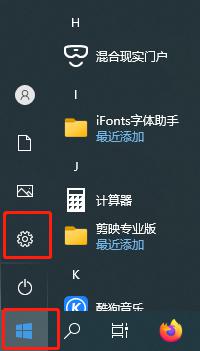
2.第二步:点击设置面板中的“设备”
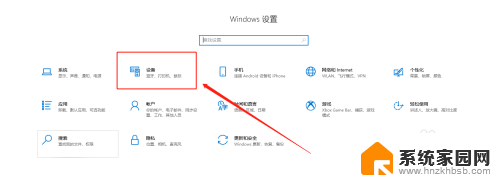
3.第三步:找到左侧“打印机和扫描仪”,右侧选择要解决的设备,点击“管理”。
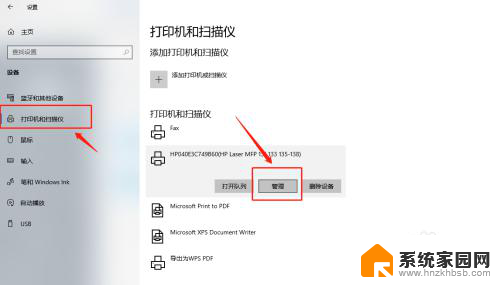
4.第四步:选择“打印属性”。
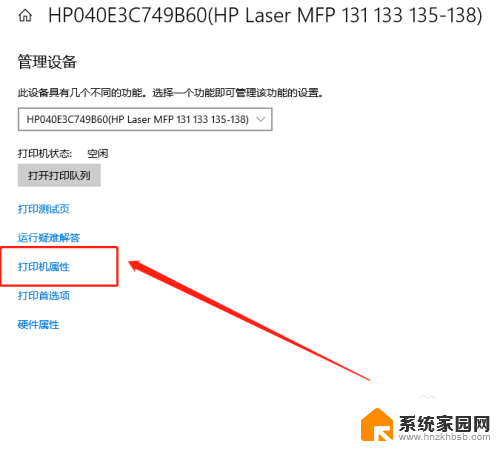
5.第五步:点击“高级”,再点击“新驱动程序”。
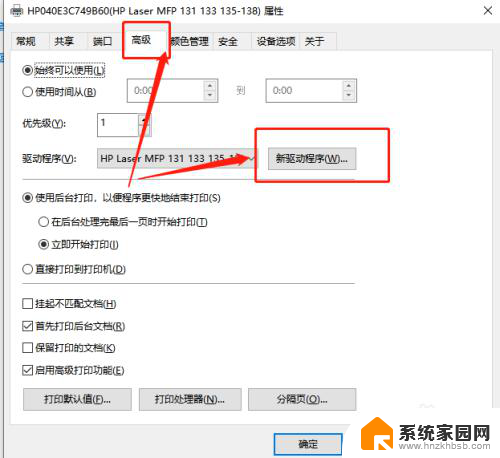
6.第六步:点击“下一步”,安装新的驱动程序后。脱机打印机被系统识别,可以正常打印。
以上是解决打印机始终处于脱机状态的方法,请根据这些方法解决此问题,希望对大家有所帮助。
打印机总是脱机状态怎么办 打印机脱机状态如何处理相关教程
- 打印机为脱机状态怎么处理 如何解决打印机脱机状态
- 打印机处于脱机状态是什么意思 如何解决打印机脱机状态
- 打印机状态是脱机 怎样解决打印机显示脱机状态问题
- 打印机提示脱机状态怎么办 打印机脱机状态怎么办
- 打印机脱机状态怎么取消 网络打印机脱机状态解决办法
- 电脑打印机显示脱机怎么处理 打印机脱机状态怎么解除
- 提示打印机脱机是怎么回事 打印机显示脱机状态怎么办
- 打印机怎么脱机打印 打印机脱机状态
- 打印机脱机状态如何连接 打印机脱机如何重新连接
- 打印机脱机如何连接 打印机脱机状态如何解决
- 台式电脑连接hdmi 电脑连接显示器的HDMI线怎么插
- 电脑微信怎么在手机上退出登录 手机怎么退出电脑上的微信登录
- 打开检查作业 如何使用微信小程序检查作业
- 电脑突然要求激活windows 如何解决电脑激活Windows问题
- 电脑输入密码提示错误 电脑密码输入正确却提示密码错误
- 电脑哪个键关机 电脑关机的简便方法是什么
电脑教程推荐